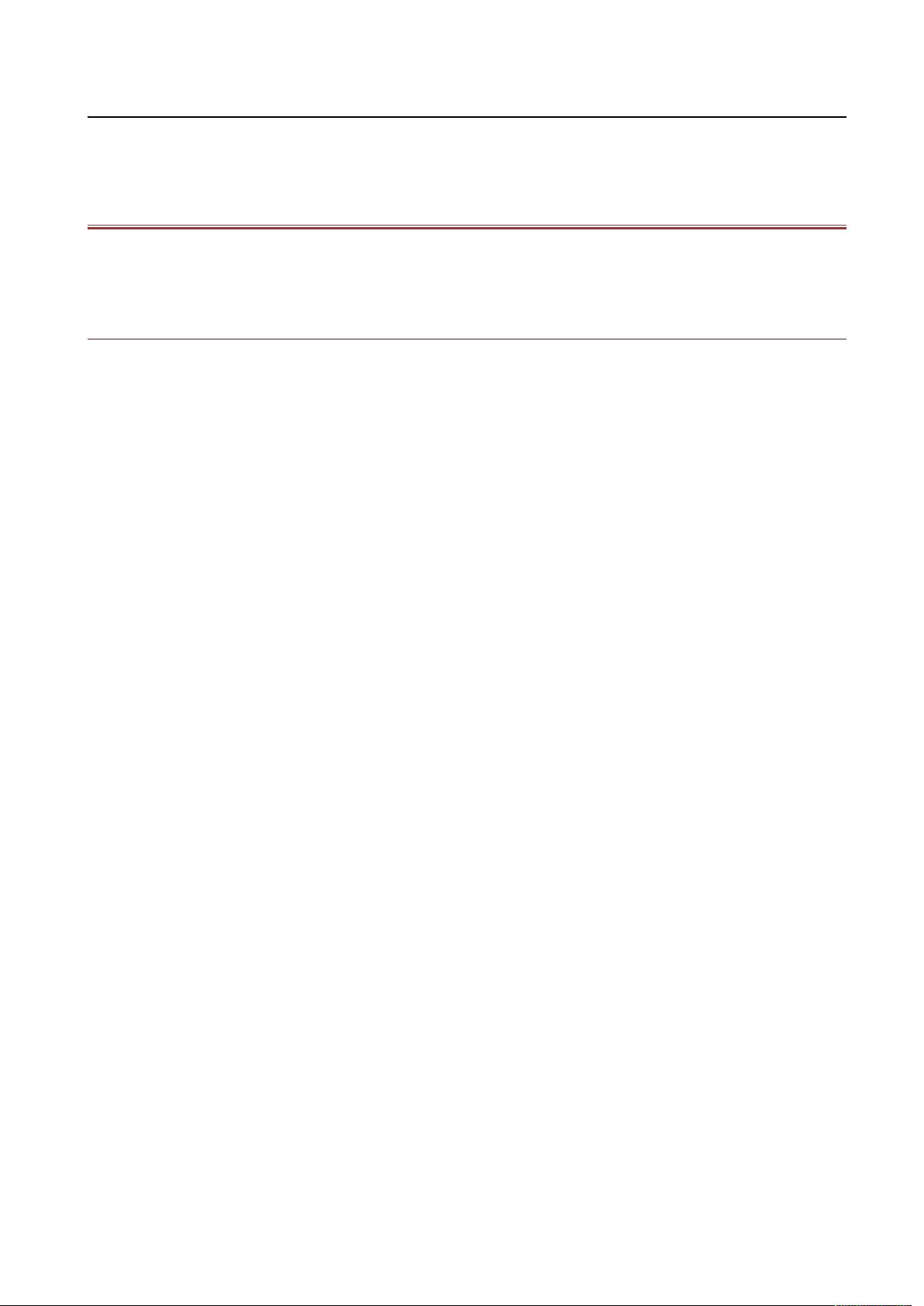Delphi编程:操控Excel的实战技巧
需积分: 9 13 浏览量
更新于2024-10-05
收藏 62KB DOC 举报
"这篇资料主要介绍了如何使用Delphi来操控Excel,包括创建Excel对象、显示工作簿、修改标题、添加和打开工作表、赋值给单元格、调整列宽和行高、插入与删除分页符、设置文本对齐方式以及边框样式,以及清除单元格公式等操作。"
在Delphi编程中,可以利用COM对象技术来调用Microsoft Excel的API,实现对Excel的控制。以下是基于给定内容的详细知识点解析:
1. 创建Excel对象:使用`CreateOleObject`函数动态创建一个Excel应用程序实例,例如`ExcelApp:=CreateOleObject('Excel.Application')`。
2. 显示Excel窗口:通过设置`Visible`属性为`True`,可以让Excel应用程序的窗口可见,如`ExcelApp.Visible:=True`。
3. 修改标题:通过`Caption`属性可以改变Excel的标题栏文字,例如`ExcelApp.Caption:='应用程序调用MicrosoftExcel'`。
4. 添加新工作簿:使用`WorkBooks.Add`方法添加新工作簿,`ExcelApp.WorkBooks.Add`即可。
5. 打开已存在工作簿:通过`WorkBooks.Open`方法,传入文件路径即可打开,如`ExcelApp.WorkBooks.Open('C:\Excel\Demo.xls')`。
6. 激活指定工作表:可以使用索引或名称来激活工作表,如`ExcelApp.WorkSheets[2].Activate`或`ExcelApp.WorkSheets['Sheet2'].Activate`。
7. 给单元格赋值:通过`Cells`属性并指定行和列,可以为单元格赋值,例如`ExcelApp.Cells[1, 4].Value:='第一行第四列'`。
8. 设置列宽:通过`ColumnWidth`属性可以调整列宽,如`ExcelApp.ActiveSheet.Columns[1].ColumnWidth:=5`。
9. 设置行高:使用`RowHeight`属性可以调整行高,例如`ExcelApp.ActiveSheet.Rows[2].RowHeight:=1/0.035`,将高度设置为1厘米。
10. 插入分页符:使用`Rows.PageBreak`属性在指定行前插入分页符,如`ExcelApp.WorkSheets[1].Rows.PageBreak:=1`。
11. 删除分页符:通过`Columns.PageBreak`属性在指定列前删除分页符,例如`ExcelApp.ActiveSheet.Columns[4].PageBreak:=0`。
12. 文本居中:通过`HorizontalAlignment`属性设置列的对齐方式,如`ExcelApp.Columns[J:J].HorizontalAlignment:=3`使J列居中,3代表`xlCenter`。
13. 设置边框宽度:使用`Borders`属性可以定义单元格边框,如`ExcelApp.ActiveSheet.Range['B3:D4'].Borders[2].Weight:=3`,其中2代表右侧边框,3代表线条宽度。
14. 清除公式:如果需要清除单元格的公式,可以使用`ClearContents`方法,例如`ExcelApp.ActiveSheet.Cells[1, 4].ClearContents`。
这些操作基本涵盖了日常开发中对Excel进行读写、格式设置等常见需求。通过熟练掌握这些知识点,开发者可以轻松地在Delphi程序中集成Excel功能,实现数据处理和报告生成等功能。
104 浏览量
126 浏览量
点击了解资源详情
2013-08-01 上传
2011-08-18 上传
104 浏览量
109 浏览量
217 浏览量
kangmx2003
- 粉丝: 0
- 资源: 2